Disponible con una licencia de Spatial Analyst.
La herramienta Filtro se puede utilizar para eliminar datos falsos o mejorar entidades que de otro modo no estarían aparentemente visibles en los datos. Los filtros esencialmente crean valores de salida por medio de una ventana en movimiento de vecindades superpuestas de celdas de 3x3 que se explora a través del ráster de entrada. A medida que el filtro pasa sobre cada celda de entrada, el valor de esa celda y sus 8 vecinos inmediatos se utilizan para calcular el valor de salida
Hay dos tipos de filtros disponibles en la herramienta: paso bajo y paso alto.
Tipos de filtros
El tipo de filtro BAJO emplea un filtro de paso bajo, o promedio, en el ráster de entrada y esencialmente suaviza los datos. El tipo de filtro ALTO utiliza un filtro de paso alto para mejorar los bordes y límites entre las entidades que se representan en el ráster.
Filtro de paso bajo
Un filtro de paso bajo suaviza los datos al reducir la variación local y quitar el ruido. Calcula el valor promedio (medio) para cada vecindad de 3 x 3. Esto equivale esencialmente a la herramienta Estadística focalizada con la opción estadística de Valor medio. El efecto es que los valores altos y bajos se promedian en cada vecindad, y se reducen los valores extremos en los datos.
Ejemplo 1
El siguiente es un ejemplo de los valores de vecindad de entrada para una celda de procesamiento, la celda del centro con el valor 8.
7 5 2 4 8 3 3 1 5El cálculo para la celda de procesamiento (la celda de entrada del centro con el valor 8) consiste en averiguar el promedio de las celdas de entrada. Esta es la suma de todos los valores en la entrada que incluye la vecindad, dividida por el número de celdas en la vecindad (3 x 3 = 9).
Value = ((7 + 5 + 2) + (4 + 8 + 3) + (3 + 1 + 5)) / 9 = 38 / 9 = 4.222El valor de salida para la ubicación de la celda de procesamiento será 4,22.
Como el valor medio se calcula a partir de todos los valores de entrada, se promedia el valor más alto en la lista, que es el valor 8 de la celda de procesamiento.
Ejemplo 2
Este ejemplo muestra el ráster resultante que genera el Filtro con la opción LOW en un ráster de celda de 5x5 pequeña.
Para ilustrar cómo se manejan las celdas NoData, los valores de salida con el parámetro Ignorar NoData establecido en Datos y después NODATA:
- Valores de celda de entrada:
2.000 3.000 4.000 5.000 6.000 2.000 3.000 4.000 NoData 6.000 2.000 3.000 4.000 5.000 6.000 2.000 30.000 4.000 5.000 NoData 1.000 2.000 2.000 3.000 NoData - Valores de las celdas de salida con la opción DATA establecida (las celdas NoData en una ventana de filtro se ignorarán en el cálculo):
2.500 3.000 3.800 5.000 5.667 2.500 3.000 3.875 5.000 5.600 7.000 6.000 7.250 4.857 5.500 6.667 5.556 6.444 4.143 4.750 8.750 6.833 7.667 3.500 4.000 - Valores de las celdas de salida con la opción NoDATA establecida (las salida será NoData si cualquier celda en la ventana filtro es NoData):
NoData NoData NoData NoData NoData NoData 3.000 NoData NoData NoData NoData 6.000 NoData NoData NoData NoData 5.556 6.444 NoData NoData NoData NoData NoData NoData NoData
Ejemplo 3
En el siguiente ejemplo, el ráster de entrada tiene un punto de datos anómalo ocasionado por un error de adquisición de datos. Las características promedio de la opción BAJO suavizaron el punto de datos anómalo.
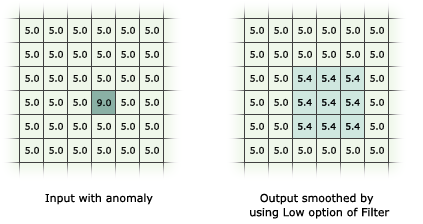
Filtro de paso alto
El filtro de paso alto acentúa la diferencia comparativa entre los valores de una celda y sus vecinos. Tiene el efecto de resaltar límites entre entidades (por ejemplo, donde un cuerpo hídrico se encuentra con un bosque), además, refina los bordes entre los objetos. Por lo general se lo denomina filtro de realce de arista.
Con la opción HIGH, los nueve valores z de entrada se ponderan de tal modo que se quitan variaciones de frecuencia baja y se resalta el límite entra las distintas regiones.
El filtro de 3 x 3 para la opción HIGH es:
-0.7 -1.0 -0.7 -1.0 6.8 -1.0 -0.7 -1.0 -0.7Observe que los valores entre el kernel suman 0, ya que están normalizados.
El filtro de paso alto equivale esencialmente a utilizar la herramienta Estadísticas focalizada con la opción estadístíca de Suma y un kernel ponderado específico.
Los valores z de salida indican la suavidad de la superficie, pero no se relacionan con los valores z originales. Los valores z se distribuyen alrededor de cero con valores positivos en el lado superior de un borde y con valores negativos en el lado inferior. Las áreas en donde los valores z son cercanos a cero son regiones con pendientes casi constantes. Las áreas con valores cercanos al z mínimo y z máximo son regiones en donde la pendiente cambia rápidamente.
Ejemplo 1
El siguiente es un ejemplo simple de los cálculos para una celda de procesamiento (la celda del centro con el valor 8):
7 5 2 4 8 3 3 1 5El cálculo para la celda de procesamiento (la celda del centro con el valor 8) es el siguiente:
Value = ((7*-0.7) + (5*-1.0) + (2*-0.7) + (4*-1.0) + (8*6.8) + (3*-1.0) + (3*-0.7) + (1*-1.0) + (5*-0.7)) = ((-4.9 + -5.0 + -1.4) + (-4.0 + 54.4 + -3.0) + (-2.1 + -1.0 + -3.5) = -11.3 + 47.4 + -6.6 = 29.5 El valor de salida para la celda de procesamiento será 29,5.
Si se otorgan pesos negativos a los vecinos, el filtro extrae las diferencias o los límites entre los objetos para acentuar el detalle local.
Ejemplo 2
En el siguiente ejemplo, el ráster de entrada tiene un borde agudo en la región donde los valores cambian de 5,0 a 9,0. La característica de realce de arista de la opción ALTA detectó el borde.
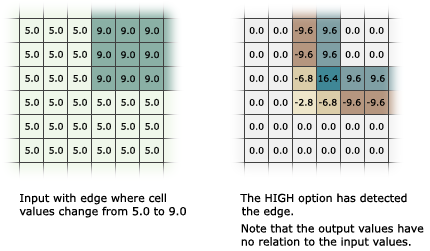
Celdas de procesamiento de NoData
La opción Ignorar NoData en cálculos controla cómo se manejan las celdas NoData dentro de la ventana de vecindad. Cuando marca esta opción (la opcion DATA), cualquier celda en la vecindad que sea NoData se ignora en el cálculo del valor de la celda de salida. Al desmarcarla (la opción NODATA), si cualquier celda en la vecindad es NoData, la celda de salida será NoData:
Si la celda de procesamiento en sí es NoData, con la opción Ignorar NoData seleccionada, el valor de salida para la celda se calcula basado en las otras celdas en la vecindad que tengan un valor válido. Por supuesto, si todas las celdas en la vecindad son NoData, la salida será NoData, sin importar la configuración de este parámetro.
Referencias
Gonzalez, R. C. y P. Wintz. 1977. Digital Image Processing. Massachusetts: Addison–Wesley.
Hord, R. M. 1982. Digital Image Processing of Remotely Sensed Data. New York: Academic.
Moik, J. G. 1980. Digital Processing of Remotely Sensed Images. New York: Academic.
Richards, J. A. 1986. Remote Sensing Digital Image Analysis: An Introduction. Berlín: Springer-Verlag.
Rosenfeld, A. 1978. Image Processing and Recognition, Informe técnico 664. University of Maryland Computer Vision Laboratory.